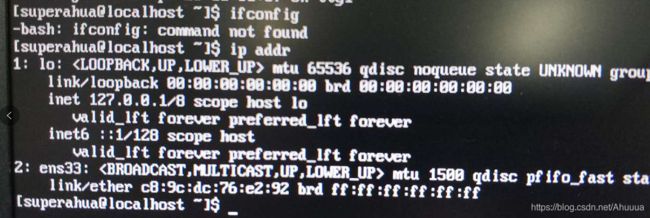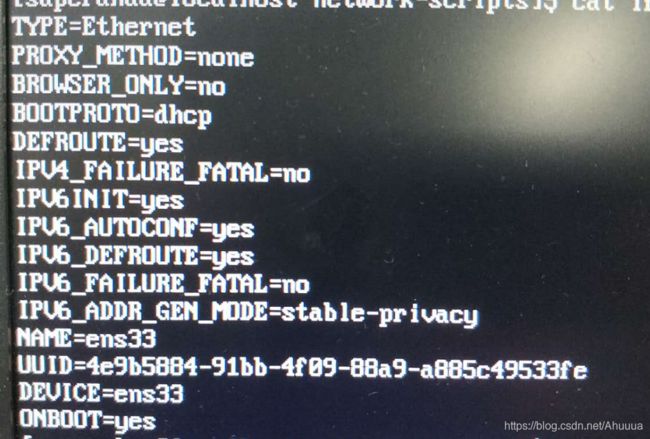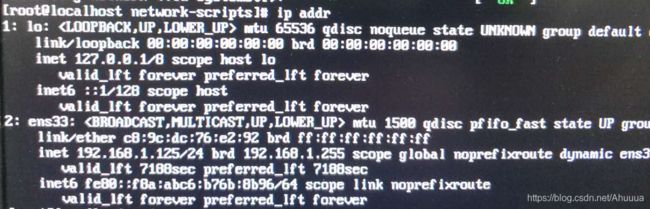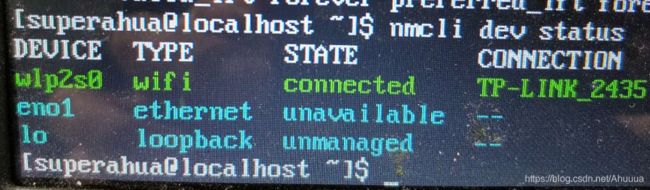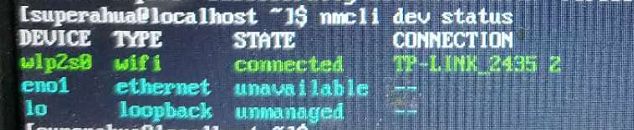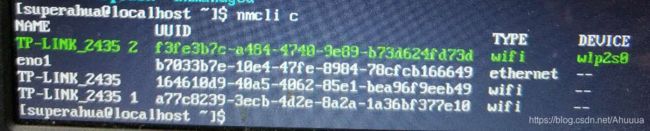CentOS最小系统连网设置 以太网连接、wifi连接、桥接
以太网连接和wifi连接是不一样的
以太网
1. $>ip addr 查看网卡和联网时的IP地址
下面图片中可以看到网卡名ens33,未联网
2. $> cd /etc/sysconfig/network-scripts/
$> ls
找到上面ens33网卡的配置文件—— ifcfg-ens33
3. $> sudo vi ifcfg-ens33
将ONBOOT=no ,改为ONBOOT=yes 如下:
4. $> sudo service network restart 重启网络服务
$>ip addr 查看是否有了IP地址
如下,IP地址为192.168.1.125,联网完成。
最小系统安装是没有ifconfig的 要yum install net-tools
看这个来的https://jingyan.baidu.com/article/4853e1e5641c771909f72617.html
wifi
1. $>ip addr //查看一下网卡名
有线网卡名 eno1
无线网卡名 wlp2s0
2. $>nmcli device status 查看网卡状态
这个是连接上的,未连接并且可以连接应该是disconnected
3.$>nmcli dev wifi list 获取WiFi列表
4.$>nmcli d disconnect iface wlp2s0 先断开WiFi连接
5.$> nmcli dev wifi connect 229 password 12341234
6.$>nmcli dev status wifi名后面那个2应该是又连接了一次,创建了一个新的连接历史,可以在第七步查看
7.$>nmcli c 可以看见有三个连接历史
一些命令:
nmcli device status [查看网卡状态] nmcli dev status
nmcli con show [查看连接的状态]
nmcli dev wifi list [获取wifi列表]
sudo nmcli dev wifi connect wifi名 password 密码 [连接wifi]
nmcli d wifi connect
nmcli d wifi connect
//连接WiFi WifiInterface就是wlp2s0 iface
nmcli d disconnect iface wlp2s0 // 先断开连接
nmcli d wifi connect "MyWifi" password "1234567890" iface wlan0 //连接
彻底删除wifi连接
nmcli c 获取到当前设备所有连接过的历史连接及UUID号码nmcli c del 72ffd5f4-71f8-0001-b434-6122908cfd4e 删除
桥接
https://blog.csdn.net/Ahuuua/article/details/89675426